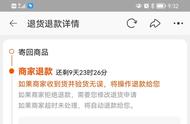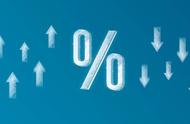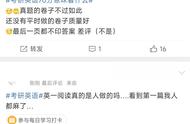如何解锁受书写保护的SD卡要解锁SD卡,您必须首先检查LOCK开关的位置,然后使用CMD删除书写保护。或者,使用密码解锁密码。解锁后,您可以使用易我数据恢复软件来恢复您的图片和文件。
如果您遇到 SD 卡被锁定或编写保护的相同情况,我们可以帮助您解决此问题。这里有三种有效的方法,您可以手动解锁卡,删除 Windows 或 MacOS 中的写入保护,或者使用 SD 卡密码。
1. 手动解锁SD卡
这种方式可以帮助删除物理保护,在 SD 卡的左侧有一个锁开关,确保开关滑落。如果内容被阻止,则无法编辑或删除内容。
2. 删除Windows中的数字保护
此方法旨在使用 CMD 删除保护。
- 登录到计算机与管理帐户,并将 SD 卡连接到计算机。如果配备,在插入计算机插槽之前,应实际解锁该卡,否则您必须使用读卡器进行连接。
- 作为管理员运行命令提示。
- 按以下顺序在 CMD 中键入和运行这些命令:
iskpart
列表磁盘选择磁盘# (# 在磁盘列表中的 SD
卡订单号中)属性磁盘只读取清晰
文本行将显示"已完成的擦除磁盘属性",这意味着 SD 卡不再受书写保护。
3. 删除Mac设备上的保护
删除保护也可以在mac上完成。
- 将选项卡连接到您的Mac
- 转到屏幕顶部的Go菜单,并会显示下拉菜单
- 在菜单中,选择实用程序选项,然后启动磁盘实用程序
- 选择驱动器图标并导航到S.O.S. E. 选项卡,等待您的Mac完成扫描,如果由于错误而启用了保护,它将自动修复并删除编写保护。
您可以从SD卡中恢复丢失的文件和图片,你可以使用以下解决方法来找回SD卡丢失的数据。
在电脑中删除或禁用写保护后恢复丢失的 SD 卡数据,可以使用专业的数据恢复软件——易我数据恢复来进行恢复。它支持恢复以下以及更多数据:
- 在不同数据丢失情况下恢复已删除、格式化和无法访问的数据;
- 从任何类型的驱动器中有效、安全、完整地恢复照片、音频、音乐和电子邮件;
- 从计算机回收箱、硬盘、存储卡、闪存驱动器、数码相机和摄像机中恢复数据等
步骤1. 将设备连接。
要从外接储存设备恢复资料,需要将设备与计算机连接,易我数据恢复软件会检测到所有内外接硬盘/设备(如SD卡)。如果资料在智能手机或数码相机上,请拿出来并用读卡机连接到计算机上。
步骤2. 扫描丢失照片。
在「设备和驱动器」下,可以很容易地找到刚刚连接的SD卡。点击扫描按钮。

接着,开始扫描过程。「删除文件」的结果很快就会显示。

步骤3. 预览照片并恢复
扫描结束后,您可以使用筛选功能只查看扫描结果中的图片文件,选择「图片」。选择想要的照片并点击恢复按钮。不要将恢复后照片保存到SD卡,请保存到另一个新位置。

在从SD卡中恢复数据之前需要解锁它,然后,您可以使用可靠的易我数据恢复软件来恢复您想要的数据。顺便说一句,即使您无法解锁驱动器,提前备份也始终会有所帮助。